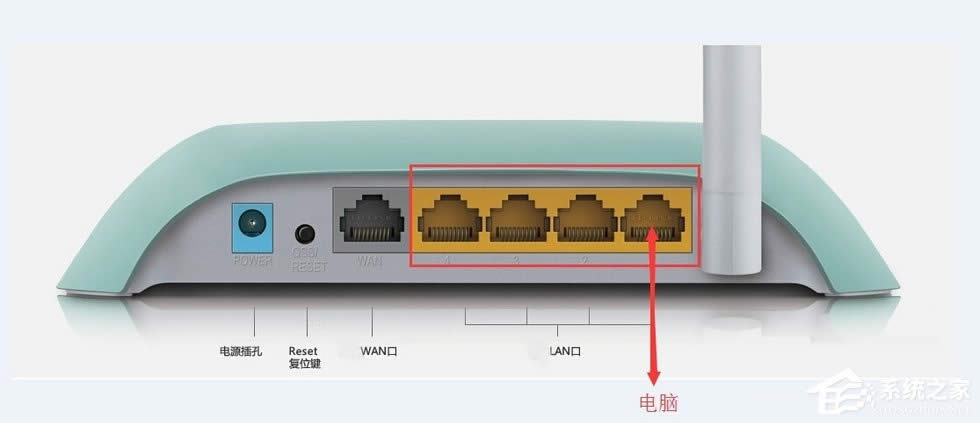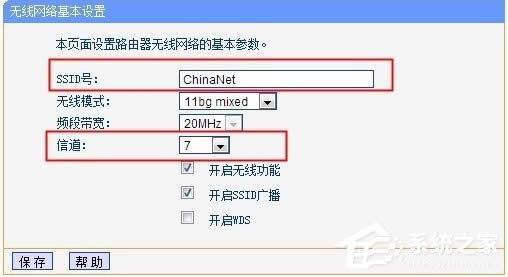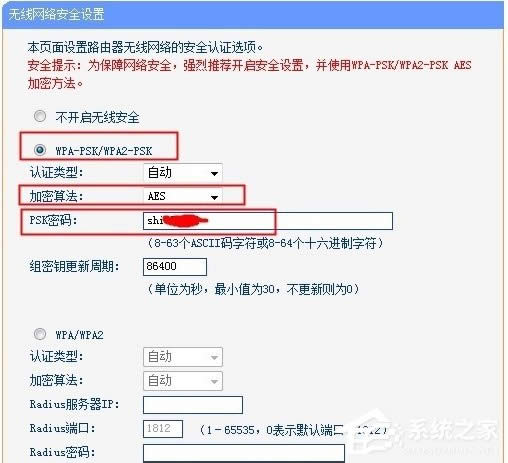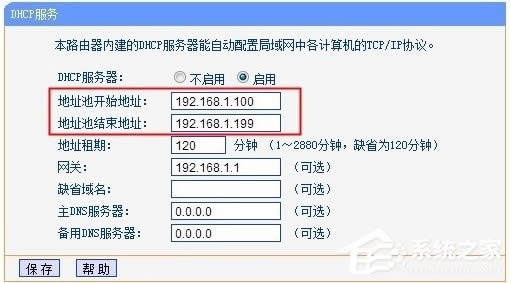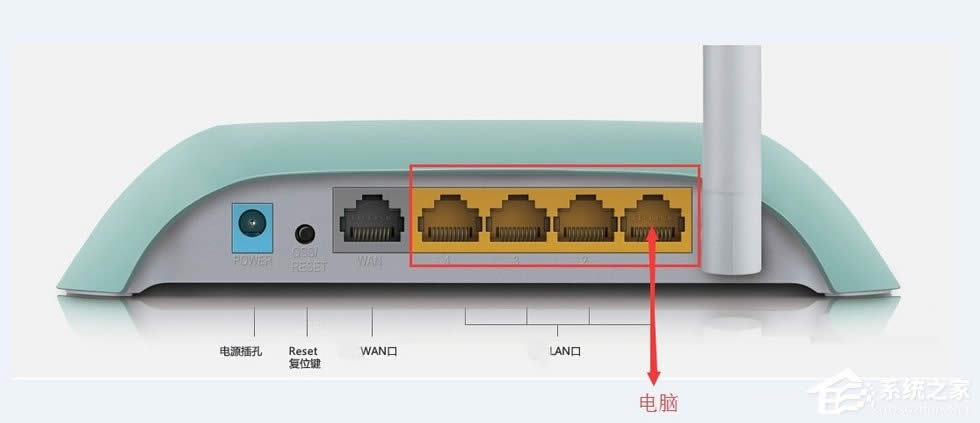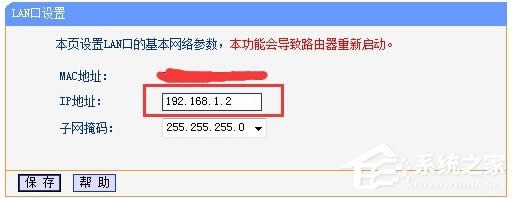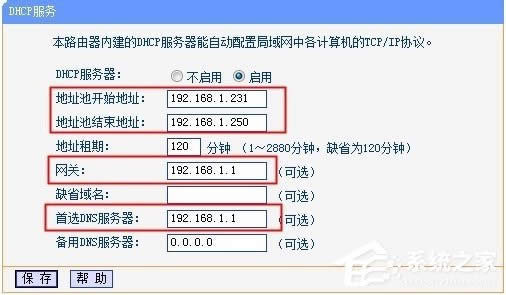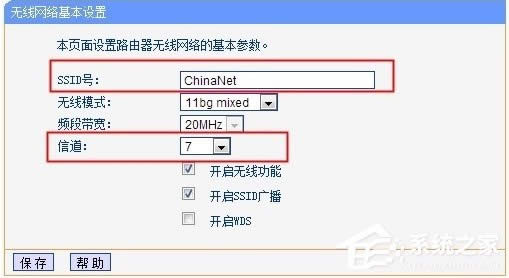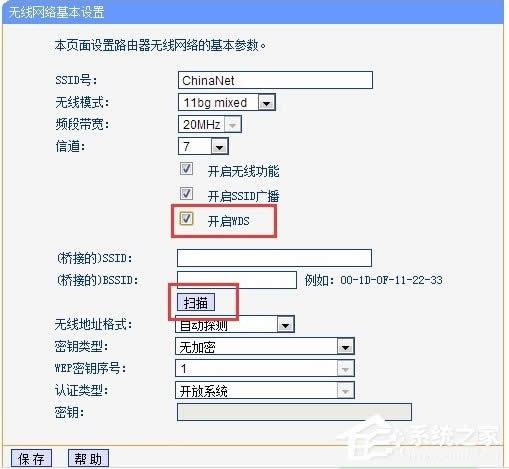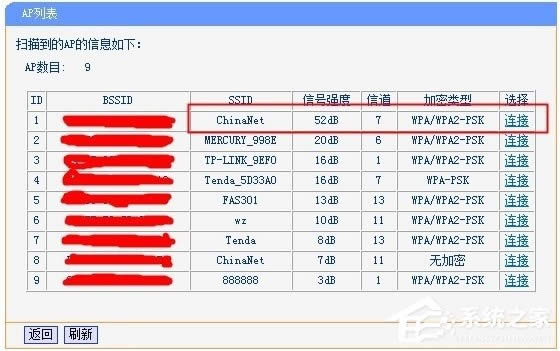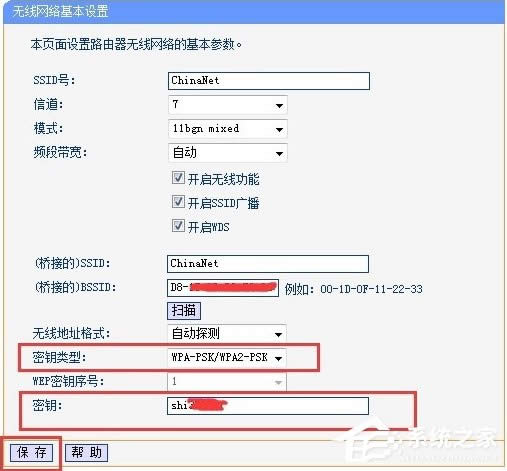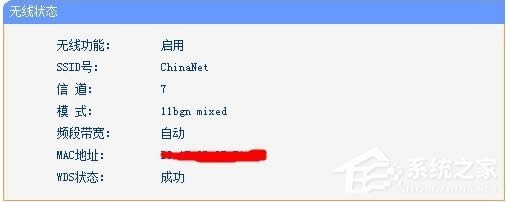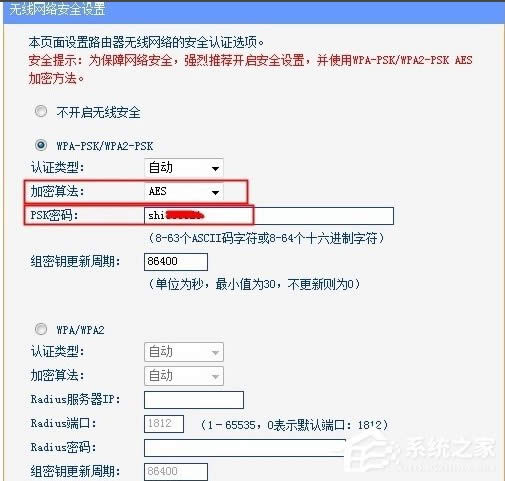WinXP2臺路由器無線橋接設置辦法
發布時間:2019-02-18 文章來源:xp下載站 瀏覽:
|
Windows XP是美國微軟公司研發的基于X86、X64架構的PC和平板電腦使用的操作系統,于2001年8月24日發布RTM版本,并于2001年10月25日開始零售。其名字中“XP”的意思來自英文中的“體驗(Experience)”。該系統的默認桌面背景墻紙是Bliss,一張BMP格式的照片。是拍攝的納帕縣郊外的風景,照片中包括了高低起伏的綠山及有層積云和卷云的藍天。 在平時的工作中,我們偶爾會出去透透氣,可是當我們走遠了會發現無線路由器的信號很差,于是有公司就想利用無線橋接來擴大無線路由器的覆蓋率,但是不少公司不知道兩臺路由器無線橋接怎么設置,為此小編趕緊整了WinXP兩臺路由器無線橋接設置方法來幫助大家。
方法/步驟: 一、主路由器設置 1、連接主路由器登陸設置 用網線一頭接電腦,另一頭接主路由器的LAN口。 或筆記本、手機通過無線連接主路由器的無線網。 打開IE瀏覽器輸入路由器地址登錄路由器。 注:路由器地址根據實際地址輸入,路由器背后一般有注明地址和登陸用戶名密碼。 如果是沒辦法進入主路由器設置的,請直接看副路由器設置。后續的WDS掃描結果會顯示信道和加密方式,SSID就不建議設置一樣了。至于主路由器的IP你要先用手機或筆記本連接主路由無線網絡,看下獲取到的IP,網關就是主路由器地址。
2、設置無線信道 打開無線設置-基本設置。(不同路由器請根據實際位置打開,下同) 選擇一個信道,其他默認,保存。 注:記住SSID號和剛設置的信道后面要用到,主路由器不用開啟WDS。 過程有提示需要重啟點擊重啟,重新登錄。
3、修改無線密碼和加密方式 打開無線設置-無線安全設置。 記下已經設置的無線密碼和加密方式。 建議根據以下要求修改: A.為網絡安全及防破解建議選擇WPA-PSK/WPA2-PSK AES加密方法。 B.加密算法選擇AES。(TKIP也可以,不建議選擇自動) 注:過程有提示需要重啟點擊重啟,重新登錄。
4、查看DHCP服務器范圍 打開DHCP服務器,記下已設置的IP地址范圍,不用調整。 當然多臺的話也可根據實際情況調整。
二、副路由器設置 1、連接副路由器登陸設置 用網線一頭接電腦,另一頭接主路由器的LAN口。 或筆記本、手機通過無線連接主路由器的無線網。 打開Ie瀏覽器輸入路由器地址登錄路由器。 注:路由器地址根據實際地址輸入,路由器背后一般有注明地址和登陸用戶名密碼。
2、修改路由器IP 打開網絡參數--LAN口設置。 修改其中IP地址,改成不與主路由器重復的地址,但是要是同一個網段。 例如地址是192.168.0.1,但主路由器是192.168.1.1,那么就需要改成192.168.1.X。(2-255中隨便一個數,但是最好不要是在DHCP服務器分配范圍防止沖突) 保存后需要根據提示重啟。 注:重啟后,路由器登錄地址就要變為改后的地址。
3、關閉或設置DHCP服務器范圍 重新登陸路由器后,點擊DHCP服務器。 如果關閉(請先跳過最后再設置)點擊不啟用,保存即可。 如果不關閉修改IP地址的范圍為主路由器的DHCP范圍外,不可相交。 網關和DNS服務器填入主路由器的IP地址。 注:過程有提示需要重啟點擊重啟,重新登錄。 DNS服務地址也可以輸入主路由器運行狀態-WAN口狀態下獲取到的DNS服務器地址。 關閉和設置都可以,本人覺得還是要開啟輔助路由器的DHCP服務器,只要不和主路由器一樣范圍就行。因為如果主路由器沒連上的話,通過副路由器連接會獲取不到IP還要去本地連接固定IP才能登陸這臺路由器。就算正常使用有些設備連接上的時候會一直獲取不到IP或獲取IP時間比較久。
4、設置無線廣播名稱和信道 打開無線設置--基本設置。 設置SSID號和信道(要和主路由器一樣),其他默認,保存。 注:SSID號可以設置一樣,如果ssid號和無線密碼及加密方式一樣,則兩臺路由器可以無線漫游。 過程有提示需要重啟點擊重啟,重新登錄。
5、開啟wds掃描 重啟后打開無線設置--基本設置。 勾選啟用WDS。 點擊出現的掃描按鈕。
6、選擇要橋接的信號 在彈出掃描結果界面選擇要橋接的SSID,點擊后面的連接。
7、輸入主路由器的密碼 上一步點擊連接后,就會自動把要橋接的路由器信息填入,選擇主路由器的加密方式,輸入主路由器的無線密碼,保存。
8、確認WDS是否成功 點擊路由器的運行狀態,查看無線狀態,wds狀態。 如圖顯示成功即成功。
9、設置副路由器的無線密碼和加密方式 打開無線設置-無線安全設置。 選擇加密算法和輸入無線密碼。 建議根據以下要求修改: A.為網絡安全及防破解建議選擇WPA-PSK/WPA2-PSK AES加密方法。 B.加密算法選擇AES。(TKIP也可以,不建議選擇自動) 注:當然也可以修改成和主路由器設置一樣的密碼和加密方式,如果SSID號一樣就能進行無線漫游。 過程有提示需要重啟點擊重啟,采用新密碼重新登錄。
注意事項: 1、設置主、副路由器進行WDS橋接前,不要用網線連接兩個路由器,避免形成環路,會導致廣播風暴。 2、如果主、副路由器都是雙頻路由器,5GHz和2.4GHz不能同時進行WDS橋接。 3、為保證橋接成功且以后網絡穩定,副路由器掃描到主路由器的信號強度應該大于20dB。 4、如果要實現漫游,請SSID號和加密方式及密碼設置一樣。 以上就是WinXP兩臺路由器無線橋接設置方法了,方法很簡單,我們只需要先對主路由器設置,之后在對副路由器設置即可,具體方法請看文章內容。 Windows XP服役時間長達13年,產生的經濟價值也較高。據評測機構StatCounter的統計,2017年1月,在中國范圍內,該系統的占有率為17.79%。主要原因是“習慣XP系統”而不愿意對其升級。 部分殺毒軟件推出了諸如“XP盾甲”之類的服務,以提高系統安全性。 |